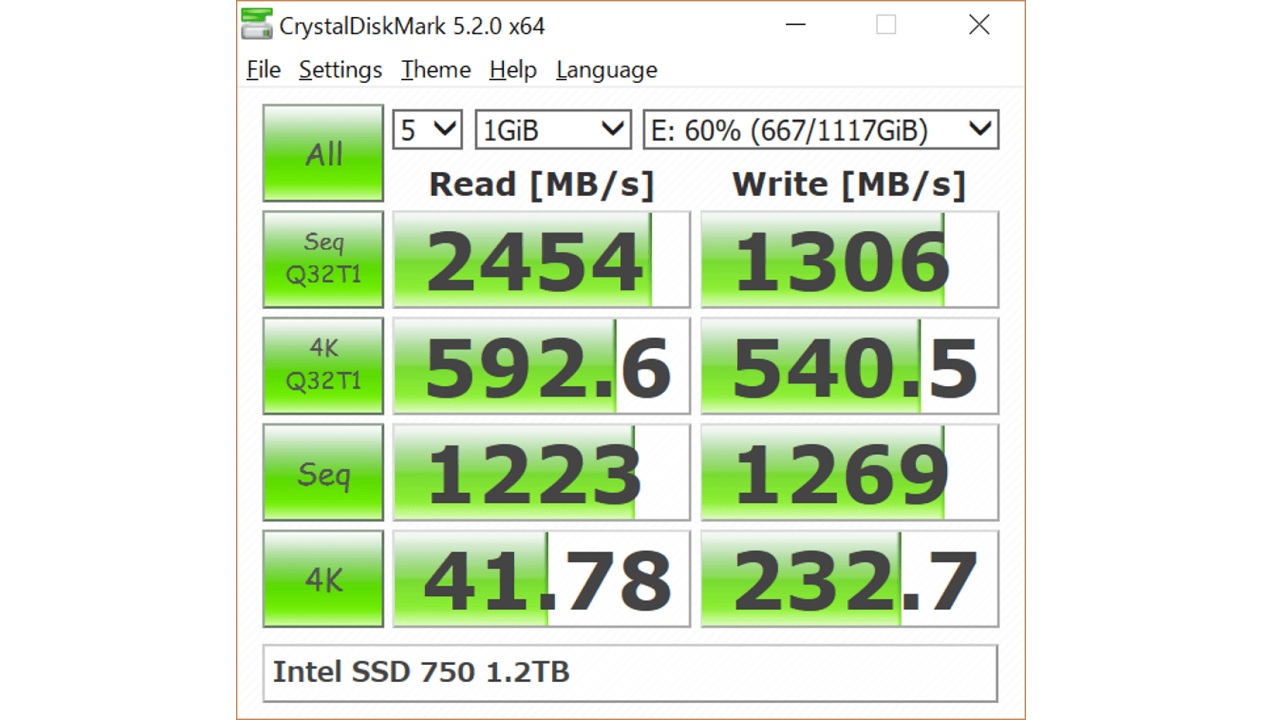Kullanmakta olduğumuz disklerden yüksek bir performans almak isteriz. Yüksek performansı sunan ise bu disklerin okuma ve yazma hızlarıdır. Bilgisayarınızda dahili olarak bulunan HDD ve SSD performansı direkt olarak bilgisayar performansını etkilerken; harici belleklerin ve USB belleklerin okuma ve yazma performansı ise bu bellekleri kullandığınız durumlarda yaşanan zaman kaybını işaret eder.
CrystalDiskMark nedir?
CrystalDiskMark, Windows işletim sistemine sahip bilgisayarlarda disk karşılaştırma işlemi yapması için geliştirilmiş olan bir yazılımdır. Microsoft Diskspd aracı ile aynı prensipler üzerine çalışan CrystalDiskMark, 2007 yılından beri sıralı ve rastgele okumalar yaparak disklerin okuma ve yazma performansını ortaya çıkarmaktadır.
CrystalDiskMark ile disk performansı test etme nasıl yapılır?
- Adım #1: Buradan CrystalDiskMark yazılımını indirin.
- Adım #2: Kurulumu tamamlayın.
- Adım #3: Yazılımı başlatın.
- Adım #4: İlk menüden çalıştırma sayısını 3 olarak seçin.
- Adım #5: İkinci menüde kıyaslama boyutunu varsayılan olarak bırakın.
- Adım #6: Üçüncü menüden test etmek istediğiniz diski seçin.
- Adım #7: All butonuna tıklayarak testi başlatın.
- Adım #8: Disk boyutuna göre değişen bir süre sonunda test işlemi tamamlanacak.
- Adım #9: İşlem tamam.
CrystalDiskMark nasıl kullanılır?
CrystalDiskMark ile temel bir disk performans testi nasıl yapılır anlattık. Anlattığımız temel bir test çünkü All butonuna tıkladığınız zaman yazılım; sıralı okuma yazma ve üç farklı 4KiB rastgele test olmak üzere yapabileceği tüm testleri yapmaya başlar. Bu nedenle biraz daha uzun sürebilir ama tüm testler uygulanmış olur.
CrystalDiskMark sonuçları megabayt / saniye (MB/s) ve saniye başına girdi çıktı (IOPS) cinsinden görüntülenir. Eğer yeni bir disk aldıysanız üretici bilgileri ile eşleşip eşleşmediğini bu değerler üzerinden görebilir ya da uzun zamandır kullanmakta olduğunuz bir diskin vadesinin dolup dolmadığını öğrenebilirsiniz.
CrystalDiskMark sonuçlarındaki Seq Q32T1 sıralı okuma yazma sonuçlarını, 4KiB Q8T8 ise rastgele okuma yazma sonuçlarını gösterir. 4KiB Q8T8, disk performansını test etmek için 4K dosya boyutunu kullanır. En doğrusu, All butonu ile tüm testleri yapmak ve olası tüm sonuçları görerek buna göre değerlendirmektir.
CrystalDiskMark sonuçlarını nasıl değerlendirilir?
CrystalDiskMark sonuçlarını nasıl değerlendireceğiniz tamamen kullandığınız diske bağlı bir durum. Çünkü bir HDD ile bir SSD’nin ya da bir harici bellek ile USB belleğin okuma ve yazma hızları asla aynı değildir. Bu nedenle test sonuçları aygıta özel olarak incelenmelidir.
Yeni bir disk aldığınız zaman CrystalDiskMark ile test ederek üreticinin iddia ettiği performansı gösterip göstermediğini kontrol edebilirsiniz. Eğer uzun zamandır kullandığınız bir disk varsa CrystalDiskMark ile test ederek eskisi gibi güçlü olup olmadığını görebilir ve gerekirse yeni bir disk almaya karar verebilirsiniz.
CrystalDiskMark ile disk performansı test etmek güvenli mi?
CrystalDiskMark, uzun zamandır kullanılmakta olan bir yazılım olmasına rağmen bugüne kadar diske zarar verdiğini dair herhangi bir yorum yapılmadı. Ancak şöyle bir durum var, bu test diskin ömründen götürüyor. Yani öyle her aklınıza geldiği zaman CrystalDiskMark ile disk performansı ölçerseniz disk ömrünü harcamış olursunuz.
CrystalDiskMark ile disk performansı nasıl test edilir sorusunu yanıtladık ve bu yazılım hakkında bilmeniz gereken bazı detaylardan bahsettik. CrystalDiskMark, her zaman kullanabileceğiniz bir yazılım olmasa bile gerekli durumlarda nasıl kullanacağınızı bilmek son derece önemli.